Om du vill ändra några av de grundläggande eller avancerade routerinställningarna och hantera ditt WiFi -nätverk, måste du veta hur du får åtkomst till dessa inställningar i första hand. För att vara mer exakt måste du lära dig de exakta ATT U-vers-routerens inloggningssteg och det är exakt vad vi kommer att täcka i den här artikeln. Förutom det kommer vi att förklara hur du kan säkra ditt hemnätverk på en grundnivå.
Så, låt oss börja!
Vad du behöver:
- ATT U-verse trådlös router
- Lokal nätverksanslutning över WiFi eller en nätverkskabel
- ATT U-vers standardinloggningsinformation
- En enhet (PC/Laptop, smartphone, surfplatta)
Vilka är standard ATT U-VERSE-routerdetaljer?
ATT U-vers-routrar Använd följande inloggningsuppgifter:
Standard IP: 192.168.1.254
Standardlösenord/enhetsåtkomstkod: Du hittar den tryckt på ett klistermärke på routern
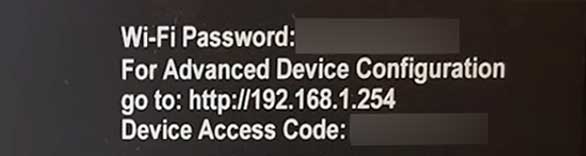
Hur loggar jag på ATT U-VERSE ROUTER?
Att komma åt ATT U-vers-routerinställningarna är ganska enkelt och enkelt om du har rätt inloggningsuppgifter och åtkomst till nätverket. Så låt oss se vad vi måste göra nu.
Steg 1 - Anslut enheten till nätverket
Det första och viktigaste att göra är att ansluta den enhet som du använder (PC/Laptop, smartphone, surfplatta) till det lokala nätverket. Om din enhet stöder en trådbunden anslutning, anslut den till routern med en Ethernet -kabel. Förutom att du är mer stabil gör denna anslutning dig att komma åt routerinställningarna utan enhetens åtkomstkod. Men om du bara kan ansluta din enhet via WiFi är det inte ett problem. Det viktigaste här är att vara ansluten, det spelar ingen roll vilken typ av anslutning du ska använda.
Steg 2 - Öppna en webbläsare på din enhet
Starta nu webbläsaren du redan har på din enhet. Det används för att komma åt det webbaserade gränssnittet och gör routerhantering och konfiguration mycket enklare. Det är upp till dig vilken du ska använda, bara se till att du har den senaste versionen installerad. Gamla versioner av webbläsaren kan ibland påverka routerinloggningsprocessen.
Steg 3 - Ange ATT U -vers IP i adressfältet
Som vi har nämnt ovan är standard ATT U-vers-router-IP-adressen 192.168.1.254 . Du måste skriva den här IP i webbläsarens adressfält. Detta är viktigt eftersom vissa skriver det i sökfältet och istället för det webbaserade gränssnittet ser de sökresultat för denna term.
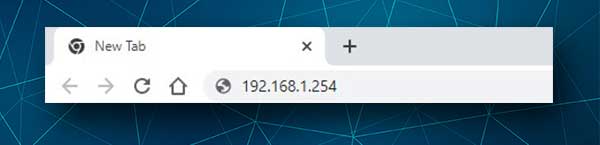
Om IP är routrarna Standard Gateway, bör du se ATT U-verse routers hemsida, dvs webbaserat gränssnitt. Om det inte dyker upp, hitta standardporten genom att följa den här guiden här .
Steg 4 - Ange ATT U -Verse -åtkomstkoden
Om du är ansluten med en trådbunden anslutning bör du inte bli ombedd att ange enhetens åtkomstkod.
Men om du använder din WiFi -anslutning kommer du att bli ombedd att ange enhetens åtkomstkod för att fortsätta hantera ATT -routerinställningarna eller när du försöker spara dina ändringar.
Steg 5 - Börja hantera ATT U -vers -inställningarna
Obs: Det rekommenderas att skapa en säkerhetskopia av de aktuella routerinställningarna, bara om något går fel. Det är mycket lättare att återgå till inställningarna än att ställa in routern från grunden.
Nu kan du finjustera dina routerinställningar precis som du gillar det. Vi rekommenderar dock att du ändrar följande först: standardenhetens åtkomstkod, standard WiFi -nätverksnamn och WiFi -lösenord. Dessa förändringar kommer att förbättra din nätverkssäkerhet. När allt kommer omkring rekommenderas att ändra ditt WiFi -lösenord då och då.
Hur ändrar jag ATT U-Verse-enhetens åtkomstkod?
Beroende på routermodellen kan det webbaserade gränssnittet se annorlunda ut men du bör inte ha några problem att hitta de inställningar du vill ändra.
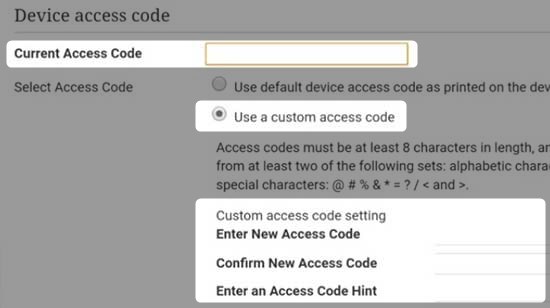
När du har åtkomst till din ATT u-vers-routerinställningar klickar du på fliken Inställningar och klickar du sedan på systeminformation i den andra raden och se till att åtkomstkoden är vald.
Du måste ange standardenhetens åtkomstkod, sedan klicka på radioknappen framför använd en anpassad åtkomstkod och ange din nya enhetsåtkomstkod två gånger i fälten nedan.
Det rekommenderas också att ställa in ett åtkomstkodtips för att göra det lättare att komma ihåg om du glömmer det.
Klicka på Spara -knappen för att bekräfta ändringarna. Om allt är korrekt ser du ett framgångsrikt meddelande.
Om du inte loggade ut från routern Admin -instrumentpanelen automatiskt måste du logga ut och sedan logga in igen med den nya enhetens åtkomstkod.
Rekommenderad läsning:
- Fungerar Google Nest Wi-Fi med ATT U-vers? (Inställningsguide)
- ATT Wi-Fi ansluten men fungerar inte (felsökning ATT Wi-Fi)
- Hur undviker jag ATT -avgiften för tidig uppsägning?
- Hur inaktiverar jag WPS på att router?
- Fixa Atverse Router Service Solid Red Light
Hur ändrar jag ATT u-vers WiFi-namn och lösenord?
När du loggar in på routern kan du ändra WiFi -inställningarna för trådlösa nätverk på 2.4 och 5GHz så se till att upprepa stegen för 5GH -nätverket när du är klar med att ställa in 2.4 GHz .
På fliken Inställningar väljer du LAN och sedan Wi-Fi .
I fältet Network Name (SSID) radera det gamla nätverksnamnet och skriv det nya.
I avsnittet Wi-Fi-lösenord kontrollerar du använda Radio-knappen Använd anpassad Wi-Fi-nätverk . Därefter anger du ditt nya trådlösa lösenord i fältet ENTER -lösenord .
Klicka på Spara för att bekräfta ändringarna.
Din enhet kommer att kopplas bort från nätverket nu, så logga in med det nya trådlösa lösenordet till det nya WiFi -nätverksnamnet.
Sista ord
Vi hoppas att ATT U-vers -routerinloggningen var framgångsrik och utan problem. Även om du kanske inte behöver komma åt routerinställningarna ofta, nästa gång du vill göra några ändringar blir det mycket snabbare och enklare. Se bara till att spara ATT U-vers-inloggningsinformation någonstans säkert. Du behöver också de anpassade såväl som standard. Om du glömmer den anpassade enhetens åtkomstkod måste du återställa din ATT U-vers-router till fabriksinställningar . Efter det kommer du att kunna logga in med standardinloggningsinformationen och ställa in routern igen.
